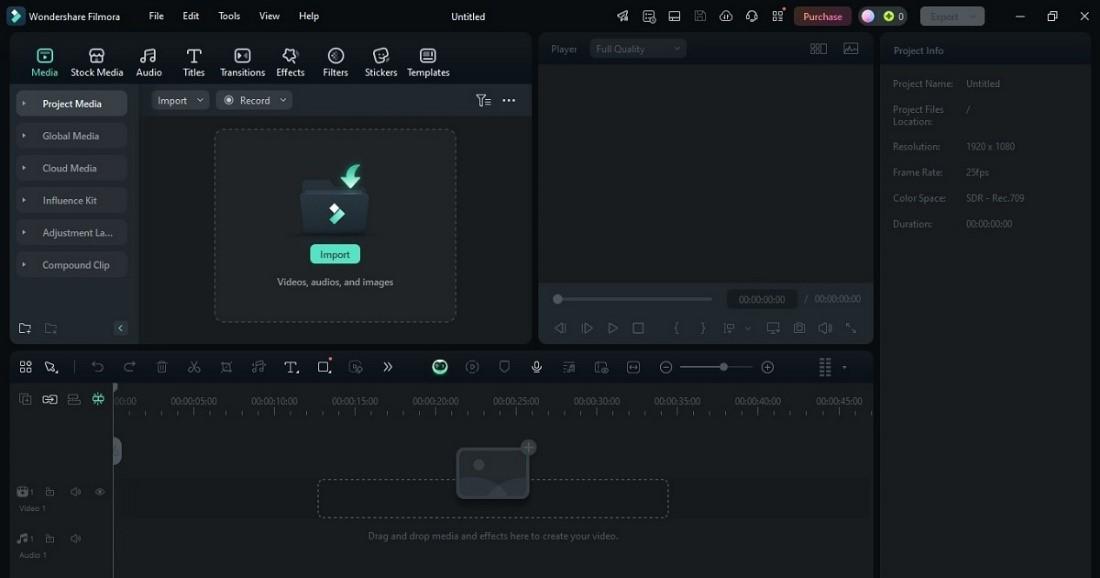مائیکروسافٹ 365 میں ونڈوز کا آفیشل ویڈیو ایڈیٹنگ ٹول، کلپ چیمپ ہے۔ اگر آپ ونڈوز 11 استعمال کر رہے ہیں، تو یہ پہلے سے انسٹال ہے۔ یہ ٹول آپ کو YouTube اور دیگر سوشل میڈیا ایپس یا ذاتی پروجیکٹس کے لیے آسانی سے مواد بنانے دیتا ہے۔ آپ کھوئے ہوئے محسوس کیے بغیر کلپس کاٹ سکتے ہیں، موسیقی شامل کر سکتے ہیں اور ٹرانزیشن کر سکتے ہیں۔
اس کے علاوہ، اسکرین ریکارڈنگ، گرین اسکرین اثرات، اور AI وائس اوور ترمیم کو آسان محسوس کرتے ہیں۔ ٹیمپلیٹس اور شارٹ کٹ وقت بچاتے ہیں تاکہ آپ اپنے خیالات پر توجہ مرکوز کر سکیں۔ اگر آپ تلاش کر رہے ہیں۔ ونڈوز کے لیے مفت ویڈیو ایڈیٹنگ سافٹ ویئر، کلپ چیمپ آپ کی مدد کرنے کا آلہ ہوسکتا ہے۔ ونڈوز کے ساتھ ویڈیوز میں ترمیم کریں۔. آپ دیکھیں گے کہ اس ایپ کے ذریعے اپنے پی سی پر کیسے ترمیم کرنا ہے۔
طریقہ 1: ونڈوز بلٹ ان ویڈیو ایڈیٹر استعمال کریں۔
ہر کوئی ویڈیو میں ترمیم کرنے کے لیے اضافی سافٹ ویئر ڈاؤن لوڈ نہیں کرنا چاہتا۔ چونکہ مائیکروسافٹ کلپ چیمپ زیادہ تر ونڈوز 11 پی سی پر پہلے سے انسٹال ہوتا ہے، اس لیے آپ تھرڈ پارٹی ایپ تلاش کرنا چھوڑ سکتے ہیں۔ یہ آپ کے Microsoft آلات اور ایپس جیسے OneDrive اور Windows Media Player سے جڑتا ہے۔
کلپ چیمپ کا استعمال کرتے ہوئے ونڈوز کے ساتھ ویڈیوز میں ترمیم کرنے کا طریقہ یہاں ہے:
مرحلہ 1: کلپ چیمپ کھولیں۔
ونڈوز کی کو دبائیں اور "کلپ چیمپ" تلاش کریں۔ متبادل طور پر، ٹاسک بار میں "Clipchamp" درج کریں، پھر اسے اختیارات میں سے منتخب کریں۔ ایپ کھولیں، سائن ان کریں، اور آپ کو اس کے ٹولز کے ساتھ ایک ڈیش بورڈ نظر آئے گا۔ آپ اسے گوگل کروم سے آن لائن بھی استعمال کر سکتے ہیں۔

مرحلہ 2: ایک نیا پروجیکٹ شروع کریں۔
کلپ چیمپ میں ویڈیو بنانے کے دو طریقے ہیں:
- کلک کریں ایک نئی ویڈیو بنائیں میڈیا جیسے کلپس، امیجز اور آڈیو کو ملا کر شروع سے ایک ویڈیو بنانے کے لیے۔
- کلپ چیمپ کی آٹو کمپوز فیچر AI کا استعمال کرتے ہوئے ویڈیو بنانے کو آسان بناتی ہے۔

اگر آپ فوری آغاز چاہتے ہیں تو آپ ٹیمپلیٹ بھی منتخب کر سکتے ہیں۔ یہ پہلے سے ڈیزائن کیے گئے ہیں اور ان میں ٹرانزیشن، میوزک اور لے آؤٹ شامل ہیں جن میں آپ ترمیم اور تخصیص کر سکتے ہیں۔
مرحلہ 3: ٹائم لائن میں میڈیا فائلیں درآمد کریں۔
کلک کریں میڈیا درآمد کریں۔ میں ویڈیوز، تصاویر اور آڈیو فائلیں شامل کرنے کے لیے ویڈیو ایڈیٹر کے اوپری بائیں کونے پر آپ کا میڈیا ٹیب فائلوں کو ایڈیٹنگ ٹائم لائن پر گھسیٹیں اور چھوڑیں۔
ترکیب: اضافی بصری یا موسیقی کی ضرورت ہے؟ کلپ چیمپ کے پاس مفت اسٹاک ویڈیوز، تصاویر، آڈیو اور بہت کچھ کی لائبریری ہے۔

مرحلہ 4: کلپس کو ترتیب دیں یا تراشیں۔
اپنے میڈل کلپس کو اپنی مرضی کے مطابق ترتیب دیں۔ پھر، ایک کلپ پر کلک کریں اور غیر ضروری حصوں کو کاٹنے کے لیے اس کے کناروں کو گھسیٹیں۔

مرحلہ 5: فلٹر اور اثرات شامل کریں۔
میڈیا کلپ کو نمایاں کرنے کے لیے ٹائم لائن پر منتخب کریں۔ کھولیں۔ فلٹرز دائیں طرف پراپرٹی پینل میں ٹیب۔ اس کے بعد، فلٹر کے اختیارات کا جائزہ لینے کے لیے ان پر ہوور کریں اور اسے لاگو کرنے کے لیے مطلوبہ فلٹر پر کلک کریں۔ سلائیڈر کا استعمال کرتے ہوئے فلٹر کی شدت کو ایڈجسٹ کریں۔
ترکیب: کلپ چیمپ آپ کو متعدد اثرات کے ساتھ اپنی ترمیم کو اپنی مرضی کے مطابق کرنے کی اجازت دیتا ہے لیکن فی کلپ صرف ایک فلٹر۔ آپ اصل میڈیا پر واپس جانے کے لیے کسی بھی وقت رنگوں کو ایڈجسٹ کر سکتے ہیں اور فلٹرز کو ہٹا سکتے ہیں۔

مرحلہ 6: متن اور سرخیاں شامل کریں۔
استعمال کریں متن عنوانات یا کریڈٹ شامل کرنے کے لیے ویڈیو ایڈیٹر کے بائیں جانب سے آپشن۔ فونٹ کی قسم، سائز، اور رنگوں کو اپنی طرز کے مطابق بنانے کے لیے پلیئر پر ڈبل کلک کریں۔

مرحلہ 7: ویڈیو کی رفتار کو تبدیل کریں۔
ایک کلپ کو نمایاں کریں، منتخب کریں۔ رفتار تیز دائیں طرف، اور فوٹیج کو سست یا تیز کرنے کے لیے اسے موافقت دیں۔

مرحلہ 8: اپنا ویڈیو برآمد کریں۔
ایک بار جب آپ کر رہے ہو، کلک کریں برآمد سب سے اوپر ویڈیو ریزولوشن کا انتخاب کریں اور فائل کو اپنے آلے میں محفوظ کریں۔

کلپ چیمپ بنیادی ویڈیو ایڈیٹنگ کے لیے اچھا کام کرتا ہے۔ آپ آسانی سے ویڈیوز بنا سکتے ہیں، AI کے ساتھ وائس اوور شامل کر سکتے ہیں، ایڈیٹنگ ٹولز کے ساتھ چل سکتے ہیں، اور صرف چند کلکس سے اپنے پروجیکٹ کو بہتر بنا سکتے ہیں۔
تاہم، اس میں موشن ٹریکنگ اور ملٹی کیمرا ایڈیٹنگ جیسی جدید خصوصیات کا فقدان ہے، جن کی آپ کو پیشہ ورانہ ویڈیو پروڈکشن کے لیے ضرورت پڑسکتی ہے۔ اگر آپ کلپ چیمپ پر اپنی مطلوبہ خصوصیات تلاش نہیں کر سکتے ہیں، تو آپ PC کے لیے متبادل ویڈیو ایڈیٹر تلاش کرنا چاہیں گے۔
طریقہ 2: متبادل مفت ونڈوز ویڈیو ایڈیٹر
ونڈرشیر فلمورا ونڈوز پی سی کے لیے اے آئی سے چلنے والا ویڈیو ایڈیٹنگ سافٹ ویئر ہے۔ سادہ انٹرفیس سیکھنا آسان بناتا ہے۔ ایک ہی وقت میں، اس کی جدید خصوصیات آپ کو پیشہ ورانہ معیار کی ویڈیوز بنانے دیتی ہیں۔
اس کے علاوہ، یہ ونڈوز، میک، iOS/iPad، اور Android پر دستیاب ہے، لہذا آپ جہاں بھی آرام دہ ہوں وہاں ویڈیوز میں ترمیم کر سکتے ہیں۔ فلمورا پی سی کے لیے بہترین مفت ڈاؤن لوڈ ویڈیو ایڈیٹرز میں سے ایک ہے، جس میں ابتدائی اور پیشہ ور افراد کے لیے یکساں ٹولز ہیں۔
کلیدی خصوصیات:
یہاں فلمورا کیوں الگ ہے:
- اے آئی ٹولز۔ فلمورا کے پاس آپ کی فوٹیج کو بہتر بنانے کے لیے AI ویڈیو بڑھانے والے جیسے ٹولز ہیں۔ آڈیو کو صاف کرنے کے لیے ایک AI denoiser اور بہتر آواز کے معیار کے لیے آواز بڑھانے والا بھی دستیاب ہے۔ آپ آسانی سے کیپشن شامل کرنے کے لیے اس کی AI ٹیکسٹ ٹو اسپیچ یا اسپیچ ٹو ٹیکسٹ فیچر بھی استعمال کرسکتے ہیں۔
- ویڈیو ایڈیٹنگ۔ فلمورا بنیادی باتوں سے لے کر جدید خصوصیات تک، جیسے کلپس کو تراشنا اور ویڈیوز کا سائز تبدیل کرتا ہے۔ آپ ملٹی کیمرا ایڈیٹنگ کر سکتے ہیں، موشن ٹریکنگ استعمال کر سکتے ہیں، یا اس کے سپیڈ ریمپنگ ٹول کے ساتھ رفتار کو ایڈجسٹ کر سکتے ہیں۔ تخلیقی منصوبوں کے لیے گرین اسکرین ایڈیٹنگ اور بلٹ ان اسکرین ریکارڈر بھی دستیاب ہیں۔
- آڈیو ٹولز۔ فلمورا میں پس منظر کے شور کو صاف کرنے کے لیے وائس چینجر، بیٹ سنک، اور AI آڈیو ڈینوائز شامل ہے۔ آپ آوازوں کا کلون بھی کر سکتے ہیں یا آڈیو لیول کو متوازن کرنے کے لیے آٹو ڈکنگ کا استعمال کر سکتے ہیں۔
- متن اور اثاثے۔ فلمورا آپ کے ویڈیوز میں اینیمیشنز، کیپشنز اور ڈائنامک ٹیکسٹ شامل کرنا آسان بناتا ہے۔ یہ آپ کے پروجیکٹ کو بڑھانے کے لیے اثرات، ٹرانزیشنز اور فلٹرز کی ایک بہت بڑی لائبریری بھی فراہم کرتا ہے۔
Wondershare Filmora کے ساتھ ویڈیوز میں ترمیم کیسے کریں؟
زیادہ جدید ٹولز کے ساتھ ونڈوز ویڈیو ایڈیٹر کی تلاش کرنے والے ہر فرد کے لیے، فلمورا کلپ چیمپ کے بہترین متبادل میں سے ایک ہے۔ یہ ہے طریقہ:
1 مرحلہ: ونڈوز پی سی پر فلمورا ڈاؤن لوڈ اور کھولیں۔ سائن ان کریں اور ایک نیا پروجیکٹ بنائیں۔
2 مرحلہ: کلک کریں درآمد کریں میں ویڈیو اور آڈیو فائلوں کو شامل کرنے کے لیے پروجیکٹ میڈیا لائبریری اپنے ویڈیو کو ٹائم لائن پر گھسیٹیں۔ اسے منتخب کریں اور کناروں کو وہاں منتقل کریں جہاں آپ کاٹنا چاہتے ہیں۔
3 مرحلہ: ٹرانزیشنز، اثرات، فلٹرز اور مزید شامل کرنے کے لیے اوپر بائیں جانب نیویگیشن پین میں موجود ٹیب کو دریافت کریں۔ ان کو شامل کریں جنہیں آپ ایڈیٹنگ ٹائم لائن میں لاگو کرنا چاہتے ہیں۔

4 مرحلہ: ٹائم لائن پر آڈیو کو منتخب کریں، پھر اس طرح کی ترتیبات کو ایڈجسٹ کریں۔ حجم, صوتی توازن، اور پچ دائیں پینل پر۔

5 مرحلہ: ترمیم کرنے کے بعد، کلک کریں برآمد اوپر دائیں طرف۔ برآمد کی ترتیبات کو حسب ضرورت بنائیں، بشمول کوالٹی, فریم کی شرح، اور قرارداد، اور فائل کو محفوظ کریں۔
نتیجہ
ویڈیوز میں ترمیم کرنا مشکل نہیں ہے۔ کلپ چیمپ اور فلمورا جیسے سافٹ ویئر کے ساتھ، آپ کے پاس شروع کرنے کے لیے بہترین اختیارات ہیں۔
کلپ چیمپ ونڈوز میں بلٹ ان ہے اور آسان ہے، جبکہ فلمورا مزید جدید خصوصیات پیش کرتا ہے اور مختلف آلات پر کام کرتا ہے۔ اگر آپ تلاش کر رہے ہیں تو دونوں بہترین انتخاب ہیں۔ ونڈوز کے لیے مفت ویڈیو ایڈیٹنگ سافٹ ویئر.
اپنی ضروریات کے مطابق ایک کو منتخب کریں اور تخلیق کرنا شروع کریں۔ آپ کو فینسی گیئر کی ضرورت نہیں ہے۔ ونڈوز کے ساتھ ویڈیوز میں ترمیم کریں۔ - صرف یہ دو اور آپ کی تخلیقی صلاحیت۔